使用EOS Utility与计算机进行Wi-Fi连接
使用EOS Utility,可浏览相机上的图像并将其保存至计算机。在EOS Utility中,还可遥控相机进行拍摄和更改相机设置。
通过Wi-Fi连接到计算机
本节介绍如何使用兼容WPS(PBC模式)的接入点进行相机与计算机的Wi-Fi连接,并配合EOS Utility进行相机操作。
- 首先,请检查WPS按钮的位置及按下按钮的时间。
- 建立Wi-Fi连接可能需要大约1分钟。
- 有关计算机的操作说明,请参阅计算机用户手册。
- 有关将相机连接至有线局域网或使用非WPS(PBC模式)接入点的详细信息,请参阅从基本通信设置开始的说明。
相机上的步骤(1)
-
在相机上,按
按钮。
-
选择[
: 网络设置]。
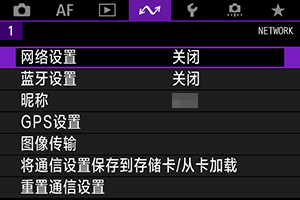
-
选择[启用]。
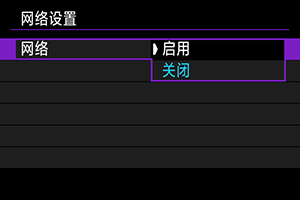
-
选择[连接设置]。
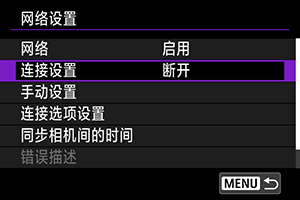
-
选择[SET* 未指定]。
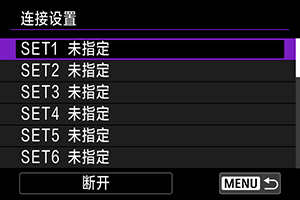
-
选择[用向导创建]。
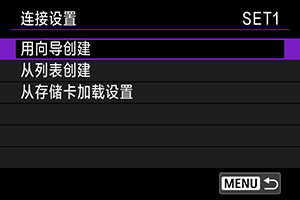
-
选择[在线配置]。
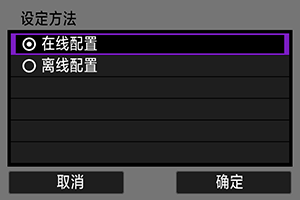
- 选择[确定]。
-
选择[EOS Utility]。
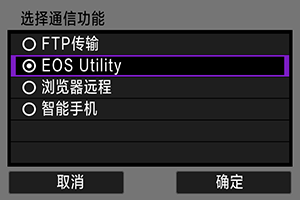
- 选择[确定]。
-
选择[Wi-Fi]。
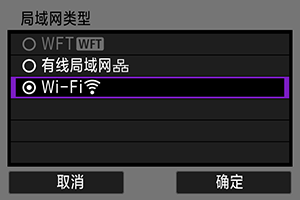
- 选择[确定]。
-
选择[新设置]。
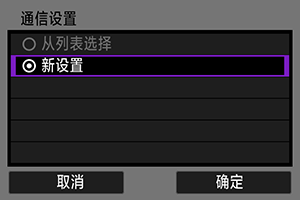
- 选择[确定]。
-
选择[以WPS连接]。
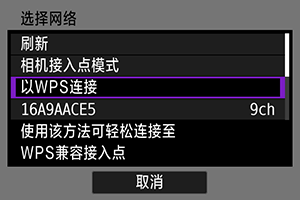
-
选择[WPS(PBC模式)]。
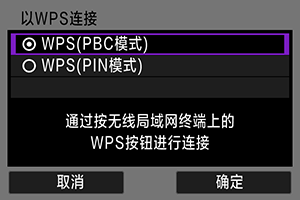
- 选择[确定]。
接入点上的步骤
-
通过Wi-Fi连接到接入点。
- 按接入点的WPS按钮。
相机上的步骤(2)
-
选择[确定]。
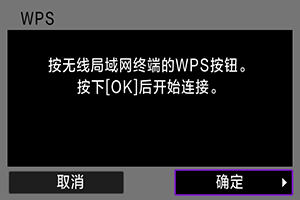
-
选择[自动设置]。
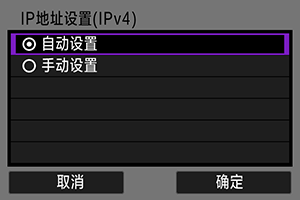
- 选择[确定]。
-
选择[关闭]。
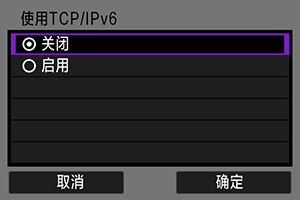
- 选择[确定]。
-
按
。

-
选择[新设置]。
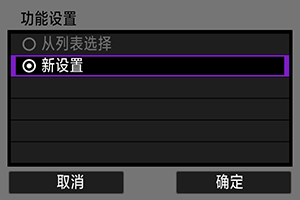
- 选择[确定]。
有关后续操作的详细信息,请参阅配置EOS Utility连接设置。